Top 7 phần mềm cần thiết sau khi cài lại Windows trên máy tính
Nếu như bạn vừa mới thực hiện cài lại Windows 10 và đã hoàn tất việc cài đặt driver cho máy tính hoặc bạn là người mới vừa tiếp xúc với máy tính thì việc tìm cài đặt các phần mềm cần thiết và hữu dụng cho các nhu cầu hằng ngày của bạn trên máy tính PC hoặc Laptop là việc hết sức cần thiết. Tuy nhiên, hiện nay có quá nhiều phần mềm khiến bạn cảm thấy băn khoăn và không biết cài những phần mềm nào?
Trong bài viết này, mình muốn chia sẻ đến các bạn những phần mềm và thủ thuật cần thiết và hữu ích mà bạn nên cài đặt vào máy tính PC hoặc Laptop khi mới cài lại hệ điều hành Windows 7, Windows 8.1 và Windows 10.
Những phần mềm nền cài cho máy tính Windows
Sau khi đã thực hiện cài đặt đầy đủ các Driver cho máy tính PC hoặc Laptop thì công việc tiếp theo đó chính là cài đặt thêm những phần mềm thông dụng như
Phần mềm diệt virus
Như các bạn đã biết thì hiện nay virus máy tính là một trong những nguyên nhân khiến máy tính chạy chậm hoặc không thể hoạt động được. Thậm chi, bạn có thể bị mất những tài khoản Email, Facebook hoặc các tải khoản online khác.
Chính vì vậy, việc trang bị cho mình một phần mềm diệt virus là rất cần thiết. Tùy theo khả năng tài chính mà bạn có thể chọn lựa phần mềm diệt virus miễn phí hoặc có phí cho máy tính của mình. Bạn có thể tham khảo lại bài viết:
Trình duyệt Website
Internet Explorer hoặc Edge là trình duyệt mặc định sau khi cài đặt Windows 7, Windows 8.1 và Windows 10. Tuy nhiên, nếu như bạn đã quen với các trình duyệt như Chrome hoặc Firefox thì bạn có thể tham khảo cách cài đặt:
Ưu tiên: Trình duyệt Cốc Cốc: Bạn có thể khám phá các tính năng ưu việt và cách cài đặt trình duyệt Cốc Cốc thông qua trang web: http://caidatcoccoc.com
Mẹo: Đối với Firefox, để xem được các video trên Youtube hoặc các trang chia sẻ Media khác thì bạn cần phải thực hiện cài đặt Flash Player.
Bộ gõ tiếng việt Unikey
Unikey là phần mềm gõ tiếng việt khá nổi tiếng mà hầu như ở máy tính nào cũng có. Để tải và cài đặt Unikey mới nhất, bạn có thể xem lại bài viết tại đây.
Ứng dụng văn phòng Microsoft Office
Microsoft Office là ứng dụng khá quạn trọng cho công việc cũng như học tập chính vì thế mà nó không thể thiếu trên máy tính của bạn. Tuy vậy, Microsoft Office là một ứng dụng bản quyền. Vì vậy mà bạn cần bỏ một khoản phí nhất định để sử dụng lâu dài ứng dụng này.
Hiện nay thì trên Internet chia sẻ khá nhiều cách để có thể sử dụng Office miễn phí nhưng những cách này sẽ luôn ẩn chứa những rủi ro bảo mật. Chính vì thế, bạn có thể sử dụng các phần mềm có tính năng khá tương tự với Microsoft Office mà Topthuthuat đã giới thiệu trước đây. Bạn có thể tham khảo lại bài viết về các phần mềm văn phòng tương tự Microsoft Office
Phần mềm hổ trợ tăng tốc Download
Internet Download Manager chắc có lẽ sẽ là cái tên mà bạn lựa chọn đầu tiên. Tuy vậy, bạn cần phải mua bản quyền để sử dụng lâu dài phần mềm này. Ngoài IDM, bạn cũng có thể cài đặt các phần mềm hổ trợ tăng tốc download miễn phí và không thua kém gì so với IDM. Vậy đó là những phần mềm nào thì mời các bạn than khảo lại bài viết tại đây.
Phần mềm hổ trợ đọc File PDF
PDF được xem là một định dạng tài liệu được sử dụng khá phổ biến tại các trang chia sẻ tải liệu hiện nay. Hiện nay có khá nhiều phần mềm hổ trợ đọc và chỉnh sửa PDF. Vậy đâu là những phần mềm đọc PDF miễn phí tốt nhất thì các bạn hãy truy cập vào liên kết tại đây.
Phần mềm dọn rác CCleaner
CCleaner chắc có lẽ đã không còn là cái tên xa lạ với hầu hết mọi người hiện nay bởi những tính năng khá tuyệt vời có nó nhưng hoàn toàn miễn phí. Bạn có thể xem cách cài đặt và sử dụng CCleaner thông qua liên kết tại đây.
Phần mềm hổ trợ nghe nhạc, video
Mặc định với Windows thì trình nghe nhạc được tích hợp sẵn đó là Windows Media Player. Tuy nhiên, trình nghe nhạc này lại không hổ trợ một số định dạng thông dụng hiện nay như MKV, FLV, ….. Chính vì vậy, bạn có thể cài đặt 1 trong các phần mềm nghe nhạc miễn phí tốt nhất thông qua nội dung tại đây.
Làm gì sau khi đã cài đặt đầy đủ các phần mềm
Sau khi đã cài đặt hoàn tất các phần mềm thông dụng vào Windows, việc bạn cần làm đó chính là hãy tạo một bản sao lưu lại Windows nhằm có thể phục hồi lại khi có sự cố xảy ra. Việc tạo bản sao lưu cho Windows khá đơn giản. Bạn có thể xem lại bài viết về cách tạo sao lưu Windows với OneKey Ghost.
Lời kết
Trên đây là những phần mềm cần thiết mà hầu như bất cứ máy tính PC hoặc Laptop nào cũng đều phải trang bị. Và với các phần mềm đã được chia sẻ ở trên thì mình không khuyến khích các bạn tìm cách sử dụng miễn phí các phần mềm bản quyền bởi nó luôn ẩn chứa các nguy cơ liên quan đến những tài khoản quan trọng của bạn trên Internet.
Nếu có thể, hãy sử dụng phần mềm miễn phí để thay thế các phần mềm bản quyền hoặc mua bản quyền với những phần mềm cần thiết cho công việc của bạn. Chắc chắn ngoài việc đảm bảo an toàn cho cá nhân bạn thì hành động này cũng sẽ góp phần làm giảm đi tình trạng vi phạm bản quyền của chúng ta hiện nay.
Mong bạn sẽ thành công!



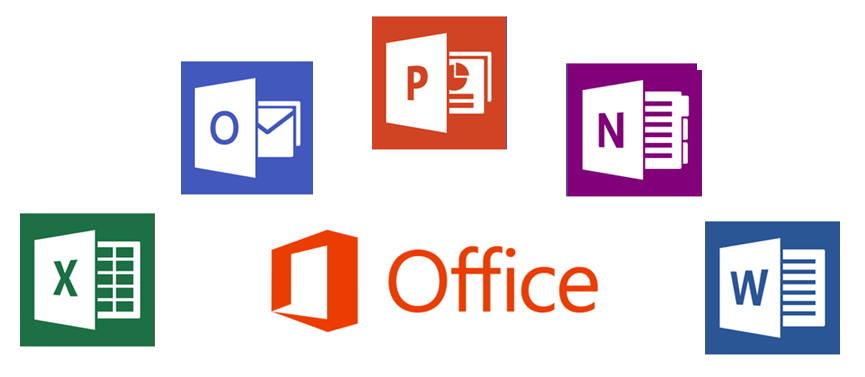


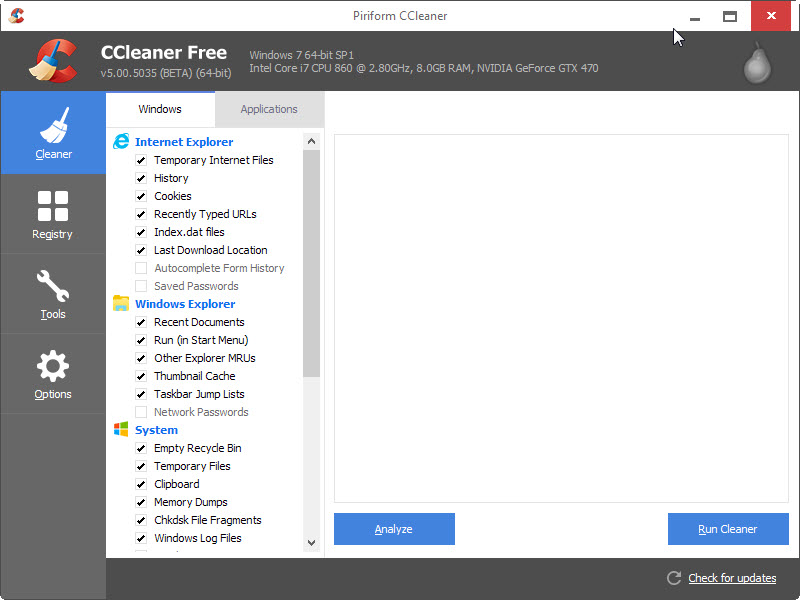
![Cách tách ảnh ra khỏi nền bằng Photoshop và MS Word [Full]](https://topthuthuat.com/wp/wp-content/uploads/2018/05/tach-anh-ra-khoi-nen.jpg)










